Pārbaudiet attālā tīkla porta savienojumu operētājsistēmā Windows 10
Operētājsistēmā Windows 10 ir iespēja pārbaudīt savienojumu ar noteiktu attālās mašīnas portu. Tas ir iespējams, pateicoties PowerShell. Tātad, nav nepieciešami trešās puses rīki, un jūs varat to izdarīt sākotnēji.
Reklāma
PowerShell ir uzlabota komandu uzvednes forma. Tas ir papildināts ar milzīgu lietošanai gatavu cmdlet komplektu, un tas ir aprīkots ar iespēju izmantot .NET framework/C# dažādos scenārijos. Ja jums ir prasme rakstīt skriptus, varat izveidot ļoti jaudīgus skriptus, lai automatizētu sistēmu Windows.
Viena no tā cmdlet, Test-NetConnection, var izmantot, lai pārbaudītu savienojumu ar attālo adresi un lietotāja norādīto pielāgoto portu.
Tam ir šāda sintakse:
Test-NetConnection -ComputerName COMPUTER_NAME -Ports PORT_NUMBER
Izmantojiet to šādi.
Pārbaudiet attālā tīkla porta savienojumu operētājsistēmā Windows 10
- Atveriet PowerShell
- Ierakstiet šādu komandu:
Test-NetConnection -ComputerName COMPUTER_NAME -Ports PORT_NUMBER
Nomainiet daļu COMPUTER_NAME ar faktisko attālā datora nosaukumu vai IP adresi. Norādiet portu, ar kuru jāizveido savienojums, nevis PORT_NUMBER daļas vietā.
Piemēram, pārbaudīsim savienojumu ar publiskā Google DNS servera (8.8.8.8) DNS portu (53). Komanda izskatīsies šādi:
Test-NetConnection -ComputerName 8.8.8.8 -Port 53
Izvade: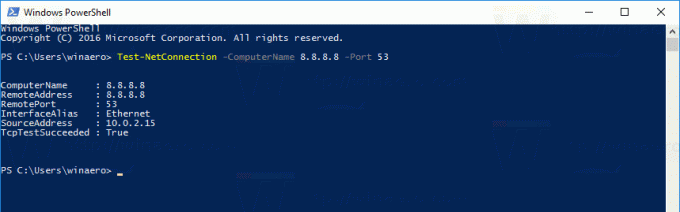 Līnija TcpTest Succeeded: taisnība norāda, ka savienojums bija veiksmīgs un ports 53 ir atvērts.
Līnija TcpTest Succeeded: taisnība norāda, ka savienojums bija veiksmīgs un ports 53 ir atvērts.
Ja mēģināt izveidot savienojumu ar kādu nejaušu portu, kas ir slēgts ienākošajiem savienojumiem, Test-NetConnection cmdlet atbildēs ar šādu informāciju:
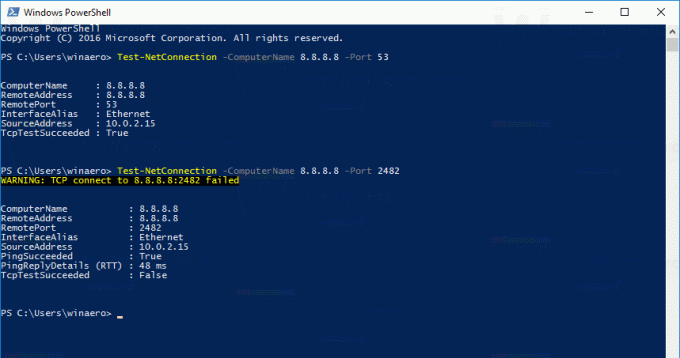 Izvade norāda, ka savienojums nav izdevies. Līnija TcpTest izdevies ir vērtība "False", bet cmdlet parāda papildu informāciju, ka mērķa serveris ir dzīvs. Tas piezvanīja galamērķa adresi un izvadā iekļauj rezultātus. Skatiet rindas:
Izvade norāda, ka savienojums nav izdevies. Līnija TcpTest izdevies ir vērtība "False", bet cmdlet parāda papildu informāciju, ka mērķa serveris ir dzīvs. Tas piezvanīja galamērķa adresi un izvadā iekļauj rezultātus. Skatiet rindas:
PingSucceeded: Taisnība. PingReplyDetails (RTT): 48 ms
Dažiem serveriem var rasties situācija, kad Ping Succeeded ir Nepatiesi bet TcpTest izdevies ir Taisnība. Tas tikai nozīmē, ka ICMP Ping ir atspējots mērķa serverī, bet mērķa ports ir atvērts ienākošajiem savienojumiem.
cmdlet Test-NetConnection ir viena no visnoderīgākajām PowerShell cmdlet. Tas ietaupa jūsu laiku un paplašina Windows 10 iebūvēto tīkla diagnostikas funkcionalitāti.
Test-NetConnection cmdlet ir pieejams arī operētājsistēmā Windows 8.1.
Tieši tā.


